يعد فن شرح شيء أو عملية بشكل مناسب أمرًا في غاية الأهمية، خاصة في العالم الرقمي. تسمح مستندات PDF بالتحرير بطرق تجعلها أكثر تحديدًا وملموسة وتوضيحية. وسائل القيام بذلك قليلة، ولكن الطريقة الأكثر مباشرة هي إضافة تعليق توضيحي إلى ملف PDF.
ما هو PDF برنامج الشرح؟
في بعض الأحيان، نحتاج جميعًا إلى شرح أو اثنين للأشياء التي نقوم بها أو نبتكرها. التعليقات التوضيحية بتنسيق PDF تمثل ملاحظات جانبية التي يمكننا إدراجها في المشاريع المتعلقة بالعمل أو الشخصية لتوضيح المفاهيم أو الأفكار المعقدة. ربما يكون أفضل شيء في التعليقات التوضيحية في PDF هو القدرة على إضافتها إلى موقع محدد في المستند الخاص بك. يمكنك أيضًا ربط التعليقات التوضيحية كمرفقات بصفحة أو موقع معين. وهذا يعني أنه يمكنك إضافة ملف آخر بسهولة إلى ملف PDF الخاص بك إذا كنت بحاجة إلى ذلك.
تتضمن عمليات التعليقات التوضيحية ميزات قيمة مثل:
- إضافة تعليقات إلى المحتوى الموجود؛
- ختم ملف PDF؛
- التوقيع على ملف PDF؛
- إضافة علامات اختيار أو علامات "X"؛
- إضافة أشكال، وما إلى ذلك.
تتيح لك أداة التعليقات التوضيحية الجيدة في PDF أيضًا إنشاء تغييرات فورية على نص PDF . يتضمن ذلك القدرة على تمييز المحتوى المطلوب أو وضع خط تحته أو وضع خط تحته . يعد هذا ذا قيمة كبيرة عندما تحتاج إلى التركيز على أجزاء من المحتوى تعتبر ضرورية للسياق وتحتاج إلى توجيه الاهتمام نحوها. ويمكنها أيضًا أن تكون بمثابة تذكير لك بما تحتاج إلى التركيز عليه في التعديلات اللاحقة.
ترك تلميح عند الضرورة
تعد القدرة على وضع علامة على المعلومات الثمينة كلما كان ذلك ضروريًا للمستند أداة قيمة حقًا ، خاصة عند العمل مع التعليقات التوضيحية بتنسيق PDF. بالإضافة إلى كل ما سبق ذكره، توفر التعليقات التوضيحية بتنسيق PDF أيضًا الفرصة لإضافة صور ومحتوى إضافي في شكل تعليقات . يمكنك بسهولة إرفاقها بمكان محدد في المستند حتى لا يبقى أي شيء يساء فهمه أو نسيانه.
هناك ميزة هامة أخرى توفرها أداة التعليقات التوضيحية في PDF وهي فرصة إضافة توقيعك الشخصي . بهذه الطريقة، يمكنك التأكد من أن المستند أو السيرة الذاتية أو الأنواع الأخرى من المحتوى الرسمي تبدو احترافية وجاهزة للعرض في أي وقت.
إضافة التعليقات، بحيث يكون كل شيء ’ الأمر واضح تمامًا
في حين أن القدرة على إضافة التعليقات قد تبدو مزعجة للبعض منا، إلا أنها ’ من الأفضل التأكد من أن المحتوى مفهوم من قبل الجميع بدلاً من ترك الأمور في أيدي القدر أو الذاتية. لذا، إذا كنت تتساءل عن كيفية إضافة تعليق توضيحي إلى ملف PDF، فالإجابة هي تضمين الأساسيات، ومن بينها خيار إضافة تعليقات لتحديد أجزاء من محتوى PDF. يمكن للتعليقات التأكيد على المعلومات الأساسية لك أو لقرائك وإبرازها.
ما هي مزايا إضافة تعليقات توضيحية إلى ملف PDF؟
أصبحت بعض ميزات المحك للعمل مع مستندات PDF أكثر توافقًا وإحكامًا وكفاءة ودقة في مفاهيمك أو مشاريع عملك. لذلك، تعد إضافة الملفات وإجراء التعديلات على المحتوى في شكل تعليقات توضيحية بتنسيق PDF أمرًا ضروريًا. علاوة على ذلك، عند إدراج التعليقات التوضيحية، يمكنك زيادة المحتوى بأكمله بملفات إضافية أو حتى إعادة تصميمه ليشغل مساحة أقل بكثير على القرص على أجهزتك.
إحدى النقاط الأساسية عند إضافة تعليقات توضيحية إلى ملفات PDF هي تحسين تواصلك مع الآخرين الذين قد يعملون مع نفس المستند . إن إضافة التعليقات، على سبيل المثال، ستؤدي بسهولة إلى إبراز فقرة أو صورة تحتاج إلى مزيد من الاهتمام من زملائك. علاوة على ذلك، يمكنك العثور على جميع الملاحظات المضافة في قسم التعليقات، فقط في انتظار استكشافها ومعالجتها.
تقلل التعليقات أيضًا من خطر سوء التفسير وتؤدي إلى سير عمل أكثر إنتاجية مع المتعاونين نتيجة لذلك. من بين أمور أخرى مفيدة ميزات التعليقات التوضيحية في PDF، يمكننا بسهولة أن نذكر الرسم الحر في المستند، وإدراج نماذج مثل المستطيلات وعلامات الحذف والخطوط، وإدخال مربعات النص أينما لزم الأمر في الملف.
بضع كلمات حول توقيعات PDF
استخدام ستسلط التعليقات التوضيحية بتنسيق PDF، مثل الملاحظات والتعليقات أو الملفات المرفقة أو الصور أو الطوابع أو التوقيعات أو الأنواع الأخرى من التعليقات التوضيحية، الضوء على الأجزاء الأساسية من المحتوى الخاص بك. وبالتالي، فإن جميع الجوانب المهمة في المستند، مثل علامات الاقتباس والإحصاءات وتحديد المصطلحات والبيانات والروابط وما إلى ذلك، ستتم ملاحظتها بالتأكيد أثناء قيامك أنت أو المتعاونون معك بتصفح ملف PDF. ومع ذلك، يجب أن نلاحظ أن هناك نصيحة أساسية واحدة حول التعليقات التوضيحية في PDF عندما يتعلق الأمر بإضافة التوقيع. إذا كنت تريد ببساطة وضع توقيع محدد مسبقًا على ملفك، فيجب عليك التبديل إلى علامة التبويب " التعبئة والتوقيع" والنقر على " وقع" . سيسمح لك هذا بتصميم توقيعك ، والذي يمكنك حفظه لاستخدامه في المستقبل.
يمكنك أيضًا إضافة التوقيع الرقمي – شكل أكثر تعقيدًا من التعليقات التوضيحية بتنسيق PDF والتي قد لا تكون هناك حاجة إليها دائمًا. ومع ذلك، إذا كان مشروعك يتطلب ذلك، يمكنك العثور على هذه الميزة في علامة التبويب " حماية " في PDF Extra. عند توقيع عملك رقميًا، فإنك تقدم مستوى أعلى من الأمان عن طريق إضافة شهادة رقمية إلى الملف، الذي يحتوي على معلومات مشفرة فريدة لمالك المستند.
كيفية إضافة تعليقات توضيحية إلى ملفات PDF – دليل خطوة بخطوة
دع ’ ابدأ بالأساسيات. كما ذكرنا، التعليقات هي أداة لإيصال الأمور إلى صلب الموضوع وضروري تمامًا عندما تريد التعاون في ملف PDF والتعليق عليه. ولدى PDF Extra الوسائل التي تساعدك في ذلك. إليك ما عليك فعله إذا كنت ’ إعادة استخدام البرنامج على جهاز Windows الخاص بك:
1. افتح ملفك باستخدام PDF Extra.
2. انقر فوق علامة التبويب
" التعليق التوضيحي" .
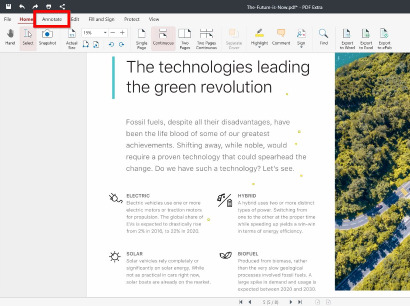
3. من الخيارات المعروضة، حدد
" تعليق" .
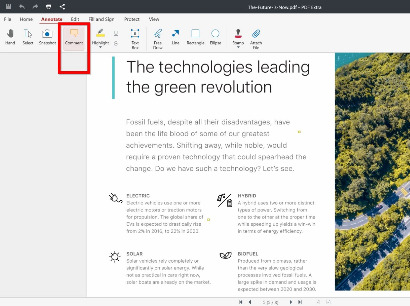
4. انقر في أي مكان في المستند الذي تحتاج إلى إدراج تعليق فيه.
5. أنت على وشك الانتهاء! ما عليك سوى كتابة المحتوى في الملاحظة المنبثقة و انقر في أي مكان خارج الملاحظة لحفظها.
من أجل راحتك، " التعليقات" يمكن أيضًا الوصول إلى وظيفة من " الصفحة الرئيسية" علامة التبويب.
العمل مع النصوص عند إضافة تعليقات توضيحية إلى ملف PDF
نحن نؤمن بأن التعليقات التوضيحية النصية ضرورية جدًا عندما تحتاج إلى تصوير المفاهيم وتثقيف الجمهور، أو مجرد تبادل الأفكار. لكن النص العادي قد لا يكون كافيًا عند إضافة تعليقات توضيحية إلى ملف PDF و من المحتمل أن يتعين عليك أيضًا الاستفادة من التقنيات الإضافية مثل التمييز والتسطير وما إلى ذلك. وبالتالي، فإن ضرورة الوصول إلى أدوات التعليقات التوضيحية هذه أمر حيوي.
كيفية إضافة تعليقات توضيحية إلى ملف PDF عن طريق تحرير النص في PDF Extra
1. انقر على
" حدد" ضمن علامة التبويب
" الصفحة الرئيسية" .
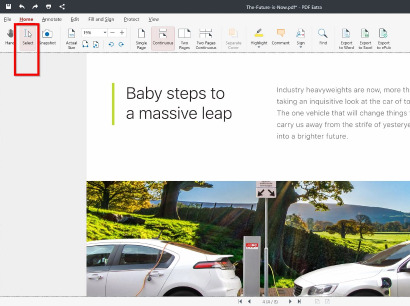
2. حدد النص الذي تريد تعديله.
3. انقر بزر الماوس الأيمن على النص المحدد.
4. من القائمة المنسدلة، اختر خيار التعليق التوضيحي الذي تحتاجه.
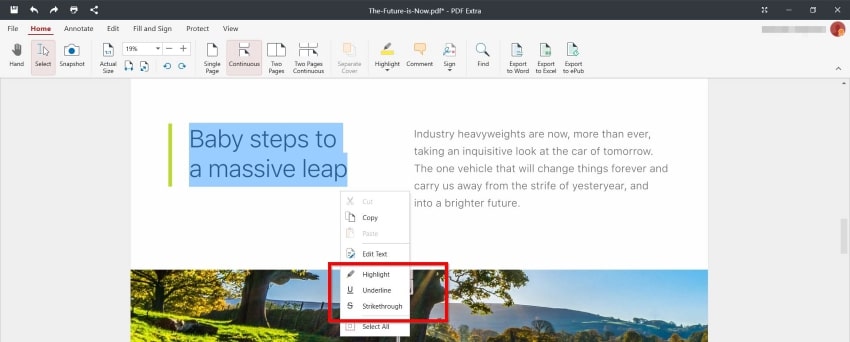
من الآن فصاعدًا، يمكنك قص المحتوى المحدد أو نسخه أو تحريره بسلاسة ليناسب محتوى قلبك. يمكنك إجراء مزيد من التلاعب بتنسيق النص عن طريق اختيار خيار "تحرير النص" من القائمة العائمة. يمكنك أيضًا التبديل بين مجموعة متنوعة من الخطوط والتعامل مع خيارات القياس ولون الخط وتغيير الحجم عبر القوائم المنسدلة في علامة التبويب "أدوات التحرير" . هنا، يمكنك أيضًا تغيير تدوير المحتوى المحدد في اتجاه عقارب الساعة أو عكس اتجاه عقارب الساعة.
إتمام الصفقة – إضافة طوابع إلى ملف PDF
إلى جانب جميع أنواع التعليقات التوضيحية الأخرى في ملف PDF، هناك ميزة أخرى قد تجدها مفيدة وهي خيار ختم ملف PDF الخاص بك. بهذه الطريقة، إذا لزم الأمر، يمكنك تخصيص الخاص بك مستند أو أي ملف آخر حتى يلبي احتياجاتك. هنا هو ما عليك القيام به.
عند فتح ملف بتنسيق PDF Extra، اختر " أضف تعليقًا توضيحيًا" ، ثم " Stamp" ، وقم ببساطة بإضافة أي من الطوابع المعدة مسبقًا إلى المستند الخاص بك من خلال النقر على المكان الذي تريد وضع التعليق التوضيحي للختم فيه . يمكنك استخدام نقاط السحب لتغيير حجم الختم، وتحريك الختم داخل المستند، بالإضافة إلى النقر بزر الماوس الأيسر وسحبه إلى الموضع المطلوب.
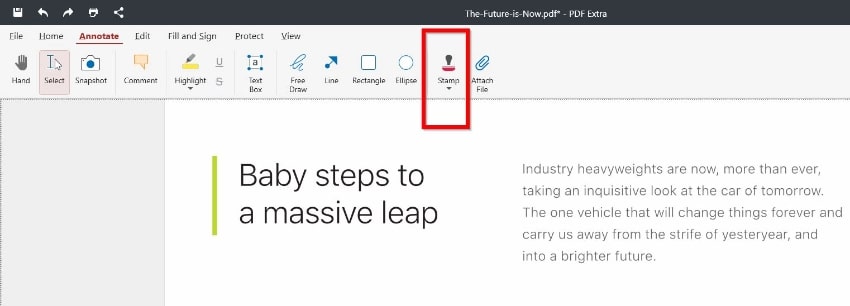
المزيد هو المزيد – إضافة مرفقات إلى ملف PDF
بالإضافة إلى كل ما ناقشناه حتى الآن، أنت يمكنه أيضًا إدراج ملفات إضافية إذا كان مشروعك يتطلب ذلك. ابدأ بفتح مستندك باستخدام PDF Extra، ثم اختر " علق" → "إرفاق ملف" . أخيرًا، ما عليك سوى النقر بزر الماوس الأيسر على المكان الذي تريد أن تظهر فيه علامة المرفقات وسيقوم PDF Extra بفتح دليل لك لتحديد ملف لإرفاقه، ثم انقر فوق الملف وأكد اختيارك باستخدام " فتح" .
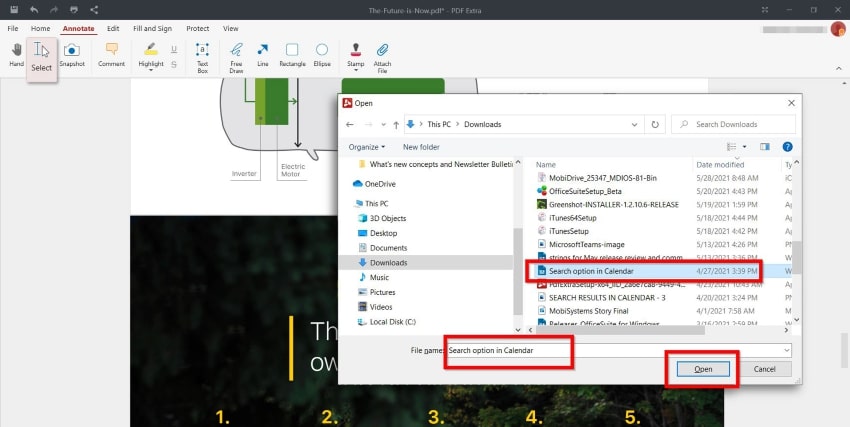
والأكثر من ذلك، يمكنك العثور على قائمة بجميع المرفقات التي أضفتها في المستند حتى بعيدًا عن طريق اختيار "تحرير" → "إرفاق ملف" . سيعرض البرنامج بعد ذلك حقلاً على يسار الشاشة يحتوي على كافة الملفات المدرجة.
النهائي الأفكار
عند استخدامها بشكل صحيح، يمكن أن تصبح التعليقات التوضيحية أداة تعاون قوية يمكنها زيادة إنتاجيتك، بغض النظر عن نوع مستند PDF الذي تعمل عليه. فقط عدد قليل يمكن للتلميحات الموضوعة بشكل جيد على شكل نصوص أو تعليقات أو ملفات مرفقة أن تسلط الضوء على الفور على صعب مفاهيم لأعضاء فريقك الآخرين. يمكنك أيضًا تمييز الأقسام المهمة من المستند للسماح يعرف الآخرون ما يجب عليهم تركيز انتباههم عليه أولاً، بدلاً من مجرد تصفح المحتوى وإنهاء الأمر. ومرة توصلت جميع الأطراف إلى اتفاق، ويمكنك ختم أو إضافة توقيع مخصص لجعل جهد فريقك حقيقة واقعة. وأفضل ما في الأمر هو أنه سيكون لديك حقق كل هذا وأكثر ببرنامج واحد!